Cómo evitar que pirateen tu cuenta
Para qué: Para que no pirateen tu cuenta.
Si tu contraseña es corta y simple, los ciberdelincuentes pueden adivinarla y secuestrar tu cuenta. Una contraseña larga y compleja es más segura. Utiliza una contraseña segura que:
- Tenga al menos 8 caracteres.
- Contenga letras minúsculas y mayúsculas, números y caracteres especiales ($, @, etc.).
- No sea una palabra real o una frase fácil de adivinar.
- No sea igual a las contraseñas que utilizas para cualquier otra cuenta.
- No tenga información que los extraños puedan averiguar fácilmente (tu nombre, fecha de nacimiento, nombre de la mascota, etc., o los de tus familiares y amigos).
Para cambiar la contraseña de LinkedIn:
- Haz clic en tu foto de perfil en el menú superior y selecciona Configuración y privacidad.
- Ve a la sección Inicio de sesión y seguridad y haz clic en Cambiar contraseña.

- Ingresa tu contraseña actual.
- Ingresa una contraseña segura nueva dos veces.
- Marca la casilla Solicita que todos los dispositivos inicien sesión con la nueva contraseña.
- Haz clic en Guardar.
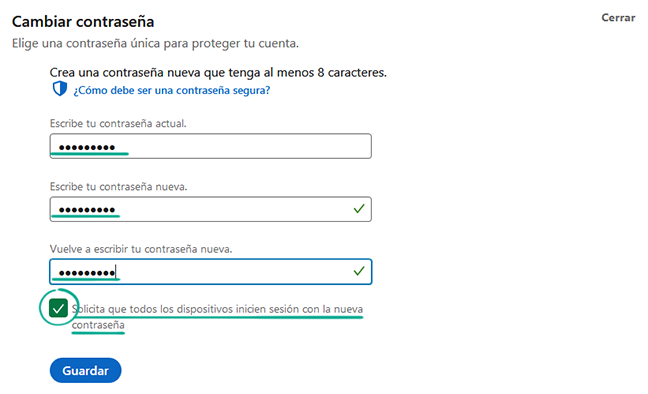
Para qué: Para que no te pirateen tu cuenta de ninguna manera.
Puedes aumentar la seguridad de tu cuenta habilitando la verificación en dos pasos. Entonces, cada vez que intentes iniciar sesión en tu cuenta de LinkedIn, tendrás que proporcionar un código único que recibirás por mensaje de texto o a través de una app especial. Incluso si los ciberdelincuentes averiguan tu nombre de usuario y contraseña, no podrán iniciar sesión en tu cuenta sin este código.
Para habilitar la verificación en dos pasos a través de un mensaje de texto:
- Haz clic en tu foto de perfil en el menú superior y selecciona Configuración y privacidad.
- Ve a la sección Inicio de sesión y seguridad y haz clic en Verificación en dos pasos.
- Haz clic en Activa junto a El proceso de verificación en dos pasos está desactivado.
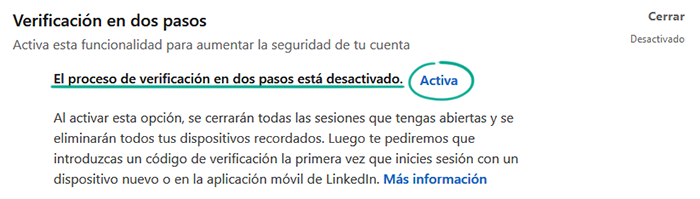
- En la lista desplegable Elige la forma de verificación, selecciona Número de teléfono (SMS) y haz clic en Continuar.
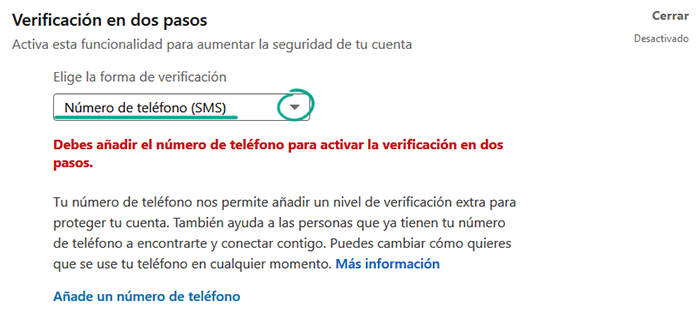
- Introduce la contraseña de tu cuenta de LinkedIn y haz clic en Listo.
- En el cuadro correspondiente de la página, ingresa el código de verificación que recibiste y haz clic en Verificar.
Para recibir códigos de verificación a través de una app de autenticación:
- Haz clic en tu foto de perfil en el menú superior y selecciona Configuración y privacidad en la lista desplegable.
- Ve a la sección Inicio de sesión y seguridad y haz clic en Verificación en dos pasos.
- Asegúrate de que la verificación en dos pasos esté activada.
- Haz clic en Cambiar forma de verificación, selecciona Aplicación de autenticación en la lista desplegable y haz clic en Continuar.

- Introduce la contraseña de tu cuenta de LinkedIn y haz clic en Listo.
- Agrega tu cuenta de LinkedIn a la app mediante el código QR o la clave secreta proporcionada en la pantalla.
- Obtén tu código de verificación en la app e introdúcelo en Escribe el código de 6 dígitos generado por la app de autenticación.
- Haz clic en Continuar.
Para qué: Para que no te pirateen tu cuenta de ninguna manera.
Puedes aumentar la seguridad de tu cuenta habilitando la verificación en 2 pasos. Entonces, cada vez que intentes iniciar sesión en tu cuenta de LinkedIn, tendrás que proporcionar un código único que recibirás por mensaje de texto o a través de una app especial. Incluso si los ciberdelincuentes averiguan tu nombre de usuario y contraseña, no podrán iniciar sesión en tu cuenta sin este código.
Para habilitar la verificación en dos pasos a través de un mensaje de texto:
- Haz clic en tu foto de perfil en el menú superior y selecciona Configuración y privacidad.
- Ve a la sección Inicio de sesión y seguridad y haz clic en Verificación en dos pasos.
- Haz clic en Activa junto a El proceso de verificación en dos pasos está desactivado.
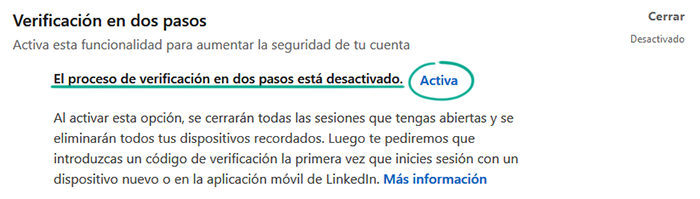
- En la lista desplegable Elige la forma de verificación, selecciona Número de teléfono (SMS) y haz clic en Continuar.
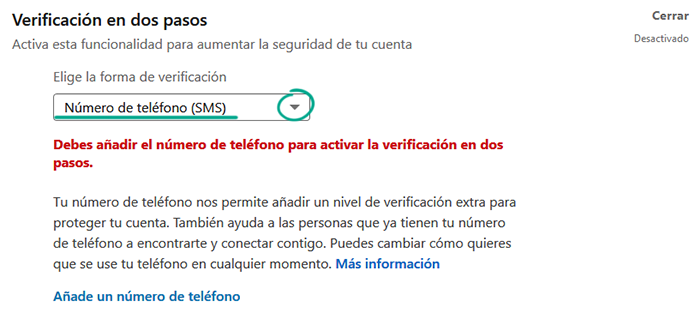
- Introduce la contraseña de tu cuenta de LinkedIn y haz clic en Listo.
- En el cuadro correspondiente de la página, ingresa el código de verificación que recibiste y haz clic en Verificar.
Para recibir códigos de verificación a través de una app de autenticación:
- Haz clic en tu foto de perfil en el menú superior y selecciona Configuración y privacidad en la lista desplegable.
- Ve a la sección Inicio de sesión y seguridad y haz clic en Verificación en dos pasos.
- Asegúrate de que la verificación en dos pasos esté activada.
- Haz clic en Cambiar forma de verificación, selecciona Aplicación de autenticación en la lista desplegable y haz clic en Continuar.
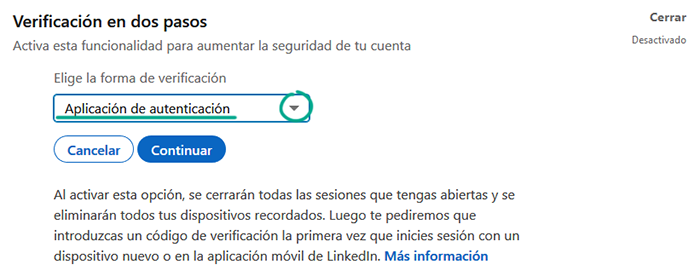
- Introduce la contraseña de tu cuenta de LinkedIn y haz clic en Listo.
- Agrega tu cuenta de LinkedIn a la app mediante el código QR o la clave secreta proporcionada en la pantalla.
- Obtén tu código de verificación en la app e introdúcelo en Escribe el código de 6 dígitos generado por la app de autenticación.
- Haz clic en Continuar.
Cómo ocultar tus datos de las miradas indiscretas
Para qué: Para impedir que los extraños obtengan información sobre ti.
De forma predeterminada, todos los usuarios, aunque no tengan una cuenta, pueden ver los datos de tu perfil de LinkedIn. Además, los motores de búsqueda indexan la información de tu perfil para que aparezcan en sus resultados de búsqueda. Si quieres restringir el acceso a estos datos, configura tu perfil como privado:
- Haz clic en tu foto de perfil en el menú superior y selecciona Configuración y privacidad.
- Ve a la sección Visibilidad.
- En Visibilidad de tu perfil y red, haz clic en Editar tu perfil público.
- Desactiva la opción Visibilidad pública de tu perfil en la esquina inferior derecha de la pantalla.
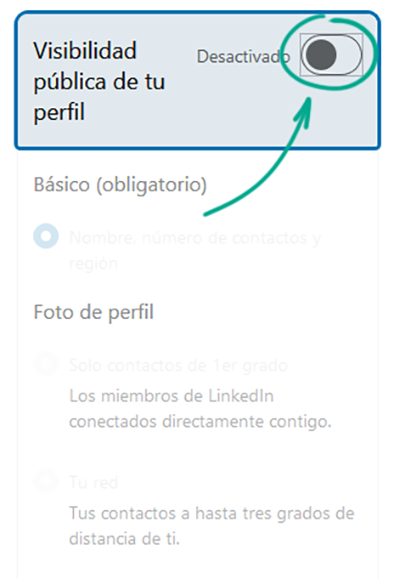
Para configurar cuáles de los datos de tu cuenta serán públicos, haz lo siguiente en Editar visibilidad:
- Selecciona quién puede ver tu Foto de perfil:
- Solo contactos de 1er grado
- Tu red
- Todos los miembros de LinkedIn.
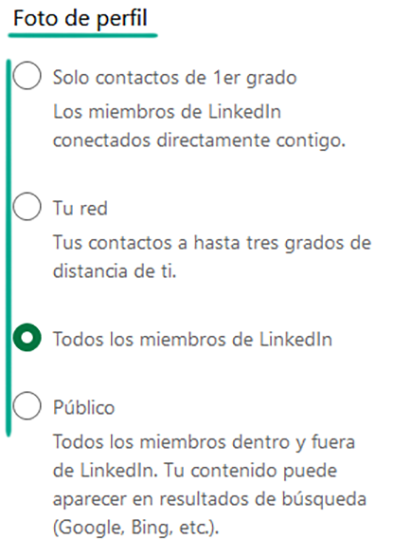
- Limita la visibilidad de los campos Titular, Experiencia actual, Experiencia pasada y Detalles, y otros campos (como información sobre educación) para evitar que todos los usuarios los vean.

Para configurar la visibilidad de los contactos:
- Haz clic en tu foto de perfil en el menú superior y selecciona Configuración y privacidad.
- Ve a la sección Visibilidad.
- En Visibilidad de tu perfil y red, selecciona lo siguiente:
- Quién puede ver o descargar tu dirección de email
- Contactos
- Quién puede ver tus apellidos.
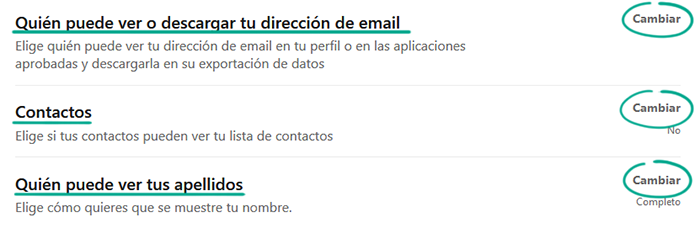
- Para impedir que los motores de búsqueda accedan a los datos de tu perfil, haz clic en Búsqueda y visibilidad de tu perfil fuera de LinkedIn y desactiva esta opción.
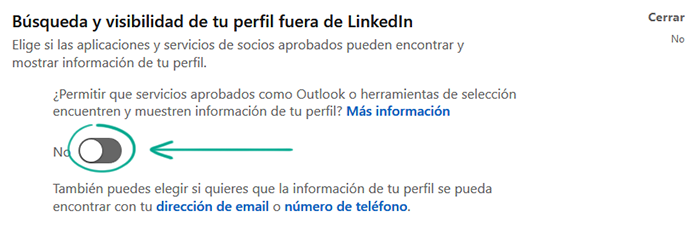
Para qué: Para evitar que los extraños sepan quién y qué te interesa.
De forma predeterminada, todos los usuarios de LinkedIn pueden ver la foto y el nombre de las personas que visitaron su página. Si no deseas que los propietarios de los perfiles sepan que has visto sus datos, oculta la información acerca de tus visitas:
- Haz clic en tu foto de perfil en el menú superior y selecciona Configuración y privacidad.
- Ve a la sección Visibilidad.
- En Visibilidad de tu perfil y red, selecciona Opciones de visualización del perfil.
- Selecciona Modo privado.
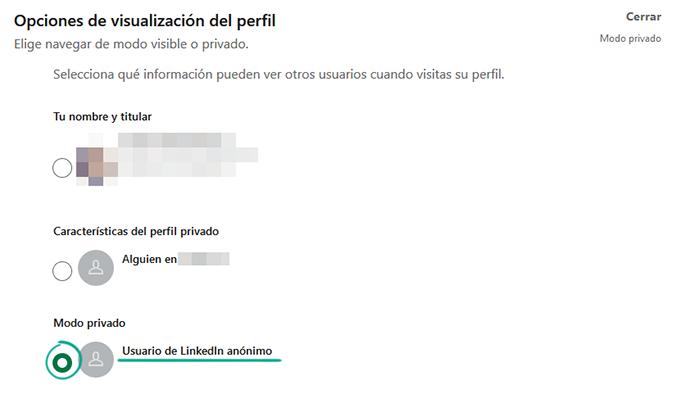
El lado negativo es que si tienes una cuenta básica, no podrás ver quién ha visto tu perfil. Si tienes una cuenta Premium, verás a todos los visitantes de tu página, excepto aquellos que usan el modo privado.
Para qué: Para impedir que los extraños obtengan información sobre ti.
Los usuarios de LinkedIn pueden recibir notificaciones sobre cambios en los datos de tu perfil y menciones de tu cuenta en las noticias o publicaciones de otros miembros. Si no quieres que extraños estén al tanto de tu vida, desactiva esta función:
- Haz clic en tu foto de perfil en el menú superior y selecciona Configuración y privacidad.
- Ve a la sección Visibilidad.
- En Visibilidad de tu actividad en LinkedIn, desactiva las siguientes opciones:
- Comparte actualizaciones del perfil con tu red.
- Notificar a tus contactos cuando aparezcas en las noticias.
- Menciones o etiquetas.

Si quieres eliminar una mención de ti de la publicación de otro usuario:
- Abre la publicación de la que quieres eliminar la mención.
- Haz clic en el ícono de los tres puntos en la esquina superior derecha de la pantalla.
- Selecciona Eliminar mención.
- Haz clic en Eliminar.
Para qué: Para que no te espíen.
De forma predeterminada, todos los usuarios de LinkedIn pueden seguirte y recibir notificaciones sobre tu actividad. Para evitar que cualquier persona que no sea uno de tus contactos te siga:
- Haz clic en tu foto de perfil en el menú superior y selecciona Configuración y privacidad.
- Ve a la sección Visibilidad.
- En Visibilidad de tu actividad en LinkedIn, selecciona Seguidores.
- Selecciona Tus contactos.
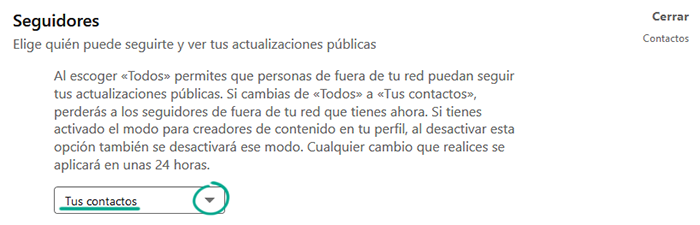
Para qué: Para evitar que personas no deseadas encuentren tu perfil.
Las personas pueden usar el número de teléfono y la dirección de correo electrónico especificados en tu perfil de LinkedIn para encontrar tu cuenta. Esto es práctico, pero no siempre es seguro. Por ejemplo, los estafadores pueden recopilar tu información personal de esta manera.
Para evitar que las personas encuentren tu perfil mediante tu número de teléfono o dirección de correo electrónico:
- Haz clic en tu foto de perfil en el menú superior y selecciona Configuración y privacidad.
- Ve a la sección Visibilidad.
- En Visibilidad de tu perfil y red, haz clic en Descubrimiento de perfiles mediante la dirección de email y selecciona Nadie.
- Haz clic en Descubrimiento de perfiles mediante el número de teléfono y selecciona Nadie.
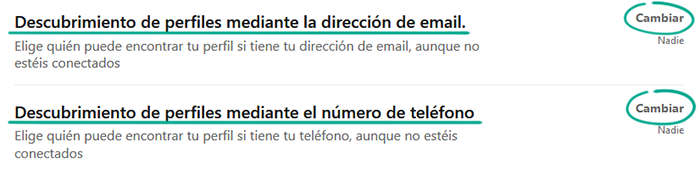
Lo negativo es que será más difícil para los empleadores potenciales, socios y colegas encontrar tu perfil.
Cómo mantener a las corporaciones fuera de tu negocio
Para qué: Para evitar que LinkedIn sepa lo que te interesa.
LinkedIn guarda tus consultas de búsqueda para personalizar tus búsquedas, anuncios y noticias. Si no quieres que tus consultas de búsqueda se utilicen para la personalización del contenido de la red social, evita que el servicio las guarde:
- Haz clic en tu foto de perfil en el menú superior y selecciona Configuración y privacidad.
- Ve a la sección Privacidad de datos.
- En Cómo utiliza LinkedIn tus datos, selecciona Historial de búsqueda.
- Haz clic en Borrar el historial de búsqueda y confirma esta acción.
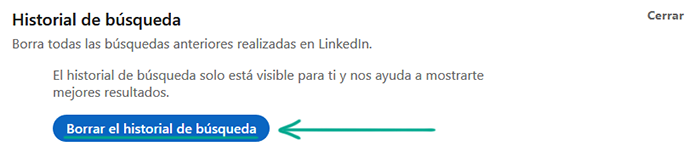
Para qué: Para que LinkedIn no sepa cómo respondes a los empleadores.
Cuando respondes a una vacante, el empleador puede pedirte que llenes una solicitud en su sitio web o en LinkedIn. En ambos casos, LinkedIn guarda tus respuestas y las utiliza para mejorar el servicio y ampliar la selección de anuncios segmentados. Si no quieres compartir tus respuestas con LinkedIn, evita que guarde esta información:
- Haz clic en tu foto de perfil en el menú superior y selecciona Configuración y privacidad.
- Ve a la sección Privacidad de datos.
- En Preferencias de búsqueda de empleo, selecciona Configuración de la solicitud.
- Desactiva la opción Guardar y gestionar tus currículums y respuestas.
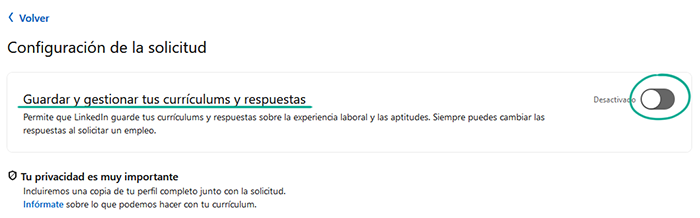
Para qué: Para impedir que LinkedIn obtenga información sobre ti.
LinkedIn puede utilizar las listas de contactos de otros servicios, como el correo electrónico o el calendario de tu teléfono inteligente. En función de estos datos, la red social te sugiere a quién debes seguir, recibe datos sobre reuniones y tareas, genera una fuente de noticias y selecciona anuncios dirigidos. Además, esta información puede compartirse con terceros, lo que aumenta el riesgo de filtración de datos.
Para eliminar información de otros contactos y del calendario de tu perfil:
- Haz clic en Conexión en tu foto de perfil.
- Ve a la sección Contactos.
- Selecciona Gestionar tus contactos sincronizados.
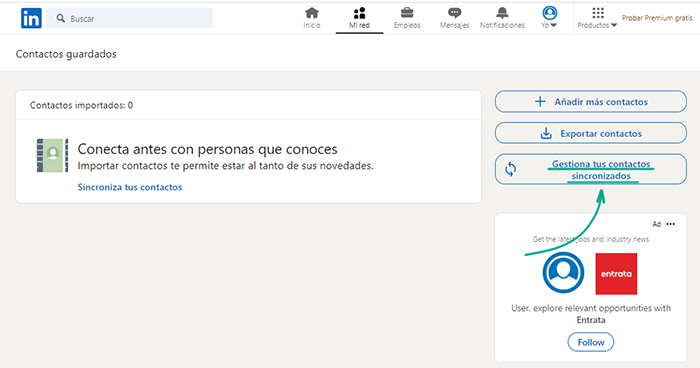
- En Contactos y Calendario, haz clic en Detener sincronización y, luego, en Eliminar todo para eliminar los datos.
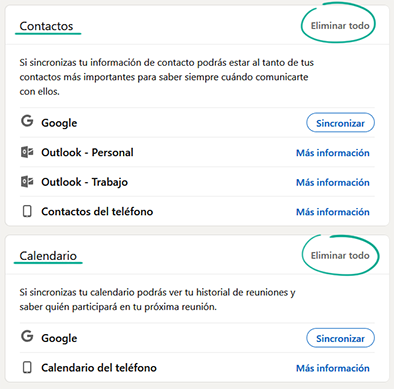
Para qué: Para que LinkedIn no comparta tu información con terceros.
LinkedIn puede enviar la información de tu perfil a analistas con fines de investigación y mejora. Si no quieres compartir estos datos con extraños, impide que la red social haga esto:
- Haz clic en tu foto de perfil en el menú superior y selecciona Configuración y privacidad.
- Ve a la sección Privacidad de datos.
- En Cómo utiliza LinkedIn tus datos, selecciona Estudios socioeconómicos y del lugar de trabajo.
- Desactiva la opción en esta sección.

Ten en cuenta que LinkedIn seguirá transmitiendo información despersonalizada sobre tu cuenta a sus socios, por ejemplo, para la prevención del fraude.
Para qué: Pada decidir por ti mismo la información que deseas proporcionar.
Cuando respondes a una vacante, el empleador recibe una copia completa de tu perfil de LinkedIn. Si no deseas compartir esta información, impide que la red social la envíe:
- Haz clic en tu foto de perfil en el menú superior y selecciona Configuración y privacidad.
- Ve a la sección Privacidad de datos.
- En Preferencias de búsqueda de empleo, selecciona Compartir tu perfil cuando hagas clic en Solicitar.
- Desactiva la opción en esta sección.
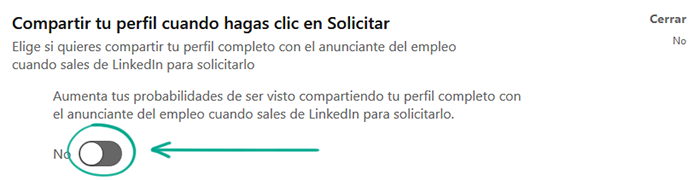
Para qué: Para ver cuáles son los datos que guarda LinkedIn.
Para saber qué información recopila la red social y guardarla en caso de que tu cuenta sea bloqueada, eliminada o secuestrada, descarga un archivo que contiene todos los datos de tu perfil.
Para descargar el archivo:
- Haz clic en tu foto de perfil en el menú superior y selecciona Configuración y privacidad.
- Ve a la sección Privacidad de datos.
- En Cómo utiliza LinkedIn tus datos, selecciona Obtener una copia de tus datos.
- Marca Descarga un archivo de datos más grande que incluya contactos, posibles contactos, historial de cuentas y otra información que deducimos a partir de tu perfil y actividad.
- Haz clic en Solicitar archivo.
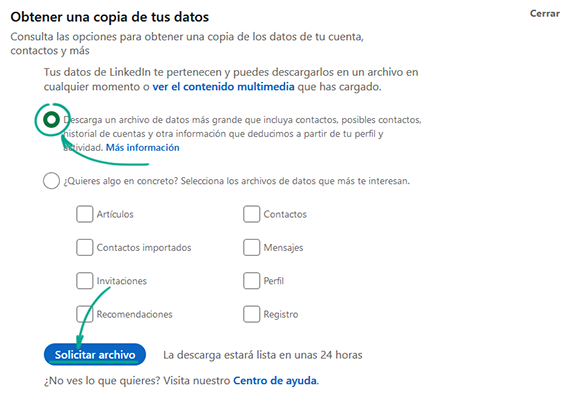
- Introduce la contraseña de tu cuenta de LinkedIn y haz clic en Listo.
En un plazo de 24 horas, recibirás un enlace de descarga de archivos en la dirección de correo electrónico vinculada a tu cuenta.
Para qué: Para evitar que LinkedIn personalice los anuncios en función de tus acciones e intereses.
LinkedIn puede utilizar información sobre ti y tu actividad en la red social con el fin de seleccionar los anuncios. Si te molestan los anuncios dirigidos, detén el uso de tus datos.
Para desactivar la personalización de anuncios:
- Haz clic en tu foto de perfil en el menú superior y selecciona Configuración y privacidad.
- Ve a la sección Datos de publicidad.
- Desactiva las siguientes opciones:
- Datos del perfil para anuncios personalizados
- Categorías de interéses
- Contactos
- Ubicación
- Información detallada
- Empresas que sigues
- Grupos
- Educación
- Información laboral
- Empresa
- Información del público sobre los sitios web que visitas
- Anuncios fuera de LinkedIn
- Interacciones con empresas
- Acciones relacionadas con publicidad.
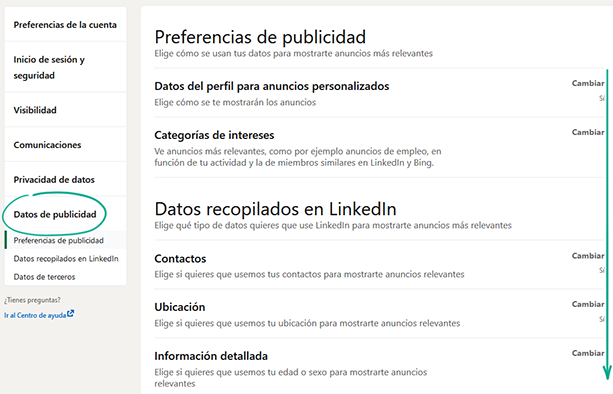
Después de hacer esto, seguirás viendo anuncios, pero ya no se basarán en tus datos personales.
Cómo configurar las notificaciones
Para qué: para evitar distracciones.
Las notificaciones sobre mensajes privados, comentarios y otras actividades en LinkedIn pueden aparecer como mensajes emergentes o llegar por correo electrónico. Las notificaciones frecuentes pueden ser molestas, y recibir una gran cantidad de ellas aumenta las posibilidades de que te pierdas algo importante.
Para desactivar las notificaciones excesivas:
- Haz clic en tu foto de perfil en el menú superior y selecciona Configuración y privacidad.
- Ve a la sección Comunicaciones.
- En Cómo recibes las notificaciones, revisa las secciones En LinkedIn, Email y Notificación automática, y desactiva las notificaciones que no quieres recibir.
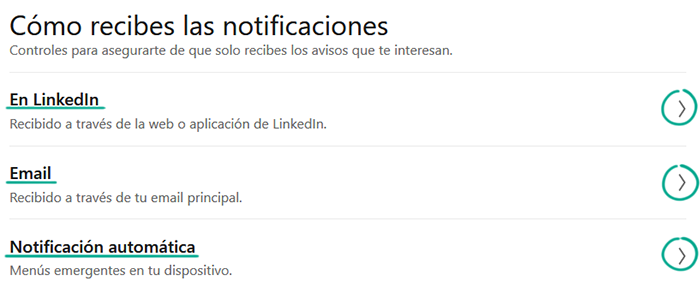
Para qué: Para evitar que extraños vean tus notificaciones.
Incluso cuando no estás en el sitio web de LinkedIn, es posible que veas notificaciones emergentes sobre mensajes entrantes, invitaciones, anuncios de empleo y las actividades de los contactos de tu red. También pueden aparecer en la pantalla de inicio de sesión del dispositivo. Si no quieres que extraños las vean en tu ausencia, desactiva las notificaciones automáticas:
- Haz clic en tu foto de perfil en el menú superior y selecciona Configuración y privacidad.
- Ve a la sección Comunicaciones.
- En Cómo recibes las notificaciones, ve a la sección Notificación automática y desactiva todas las notificaciones de todas las categorías.
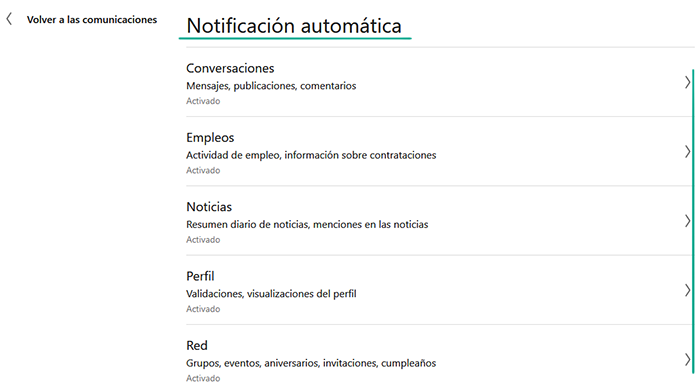
El lado negativo es que solo podrás ver las notificaciones en el sitio web de LinkedIn.
Cómo navegar con comodidad en LinkedIn
Para qué: para evitar personas no deseadas.
Para impedir que un usuario vea tu perfil, comente tus publicaciones o te envíe mensajes, bloquéalo:
- Ve al perfil del usuario que quieras bloquear.
- Haz clic en Más… en el encabezado del perfil.
- Selecciona Denunciar/bloquear.
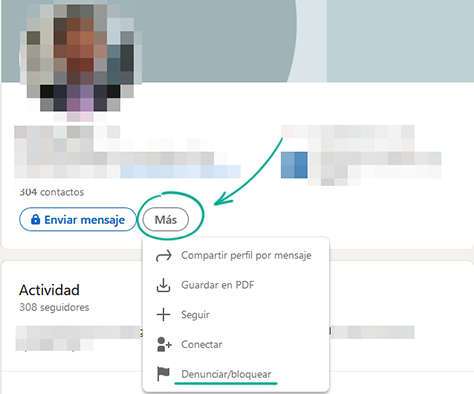
- Haz clic en Bloquear miembro.
- Haz clic en Bloquear.
El usuario no sabrá que lo bloqueaste.
Para qué: Para ocultar que estás en línea.
De forma predeterminada, todos los usuarios de LinkedIn pueden ver cuándo estás en el sitio web o cuándo iniciaste sesión por última vez. Si no quieres que los extraños sepan cuándo estás en línea, haz que tu estado de red sea visible solo para tus contactos o para nadie.
Para configurar el estado de la red:
- Haz clic en tu foto de perfil en el menú superior y selecciona Configuración y privacidad.
- Ve a la sección Visibilidad.
- En Visibilidad de tu actividad en LinkedIn, selecciona Gestionar tu estado.
- Selecciona Solo tus contactos o Nadie.
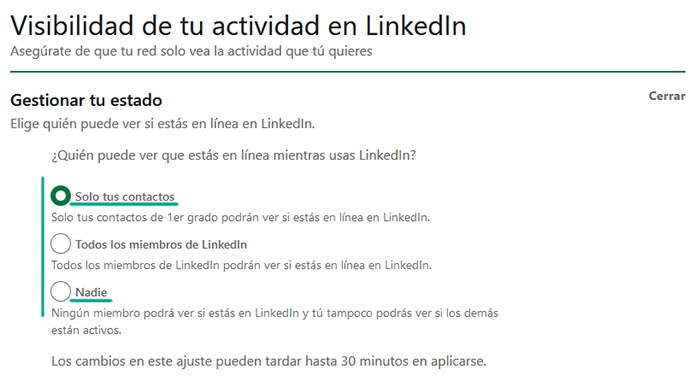
Lo negativo es que no podrás ver el estado de la red de otros usuarios.







